Come modificare la password con il prompt dei comandi su Windows 11

In Windows 11, il modo più rapido per modificare la password dell'account è utilizzare il prompt dei comandi, in questa guida imparerai come.

Windows 11 ha una nuova app Blocco note che mantiene l'aspetto familiare della versione classica, ma con nuove modifiche visive che si allineano con il nuovo linguaggio di design moderno sul desktop con angoli arrotondati, materiale Mica dinamico che brilla attraverso i colori del desktop e supporta il modalità di sistema colore scuro e chiaro.
L'app ha anche nuovi menu con le stesse opzioni di prima. Sulla destra vedrai un'opzione per accedere alla pagina delle impostazioni, dove puoi cambiare il font e la caratteristica più importante, il colore del tema. Inoltre, Blocco note ora include una nuova interfaccia trova e sostituisci (Ctrl + F) e ora è disponibile il supporto per l'annullamento multilivello.
In questa guida imparerai i passaggi per installare l'app Blocco note riprogettata su Windows 11.
Installa la nuova app Blocco note su Windows 11
Per installare la nuova app Blocco note di Windows 11, segui questi passaggi:
Apri l' app Microsoft Store .
Fare clic su Libreria nell'angolo in basso a sinistra.
Fare clic sul pulsante Ottieni aggiornamenti .
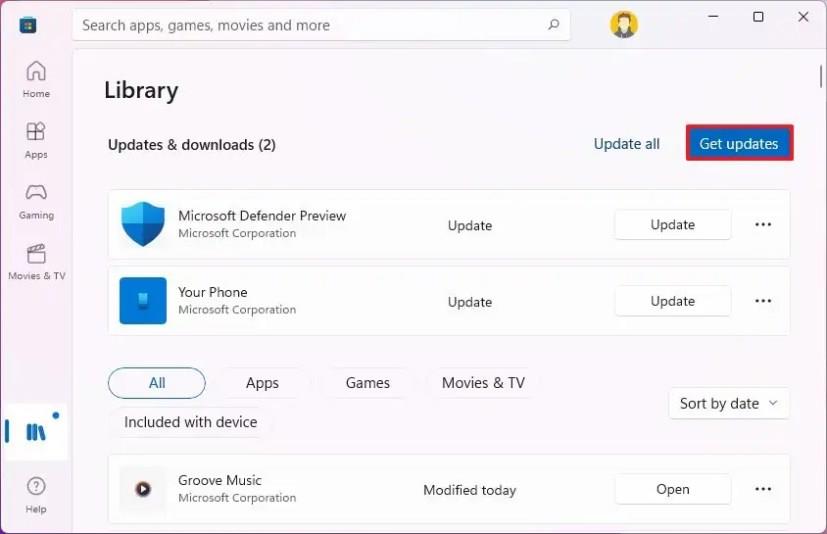
Una volta completati i passaggi, l'app riprogettata dovrebbe essere scaricata e installata automaticamente. In alternativa, puoi installare l'app direttamente dall'app di Microsoft Store .
In Windows 11, il modo più rapido per modificare la password dell'account è utilizzare il prompt dei comandi, in questa guida imparerai come.
Se il Bluetooth non funziona correttamente e i dispositivi non riescono a riconnettersi, segui questi passaggi per la risoluzione dei problemi per risolvere il problema su Windows 10.
Se non hai più bisogno di una stampante, ecco come puoi sbarazzarti dei driver rimanenti da Windows 10 e versioni precedenti.
Il modo più semplice per ripristinare Windows 11 mantenendo i file e risolvendo i problemi è utilizzare Ripristina questo PC con l'immagine locale o l'opzione di download cloud.
Windows 10 ha diversi modi per disinstallare le app utilizzando Impostazioni, menu Start, Pannello di controllo, WinGet, PowerShell e CMD, ed ecco come.
Devi tornare a una versione precedente di Windows 10? Ecco come scaricare versioni ISO precedenti del sistema operativo.
Il modo più semplice per eseguire il downgrade di Windows 11 per tornare a Windows 10 senza perdere file è utilizzare la funzionalità di ripristino Torna indietro. Ecco come.
Ecco due semplici modi per aggiornare il tuo computer da Windows 11 Home a Pro utilizzando un codice Product Key o Microsoft Store esistente.
Rufus ti consente di creare una chiavetta USB avviabile di Windows 11 per hardware supportato e non. Inoltre, offre la possibilità di scaricare il file ISO.
Hai bisogno di modificare i nomi dei file di molti file? Quindi usa l'app PowerToys per una rapida ridenominazione di massa avanzata su Windows 10.
Se il tuo PC si spegne inaspettatamente invece di andare in modalità ibernazione, o se riscontri altri problemi con Sospensione su Windows 10, segui queste istruzioni per risolvere e risolvere il problema.
Per creare una USB avviabile per installare Windows 11 ignorando i requisiti di sistema, utilizzare l'opzione estesa Rufus. Ecco come.
Queste istruzioni ti guideranno a creare rapidamente un supporto di installazione USB avviabile per Mac OS X su Windows, questo funziona con Yosemite e la versione precedente del sistema operativo.
Per DISATTIVARE L'INSTALLAZIONE AUTOMATICA DEL DRIVER su Windows 11, apri Impostazioni di sistema avanzate e in "Impostazioni di installazione del dispositivo" disattiva l'opzione.
Per CAMBIARE LA LETTERA DELL'UNITÀ su Windows 11, puoi utilizzare l'app Impostazioni, Gestione disco, Prompt dei comandi e PowerShell. Ecco come.
Puoi creare una cartella condivisa su VirtualBox per condividere file con Windows 10 (o 11), e qui ci sono i passaggi per completare l'attività.
Ecco i passaggi per creare un nuovo account locale su Windows 10 utilizzando l'app Impostazioni, il prompt dei comandi e PowerShell.
Google Chrome ora include i menu di stile di Windows 11 con angoli arrotondati ed ecco come abilitare il nuovo stile visivo.
Puoi eseguire l'aggiornamento da WSL1 a WSL2 e convertire le distribuzioni senza reinstallarle, ed ecco come su Windows 10.
Se stai riscontrando errori o crash, segui i passaggi per un ripristino del sistema in Windows 11 per riportare il tuo dispositivo a una versione precedente.
Se stai cercando le migliori alternative a Microsoft Office, ecco 6 soluzioni eccellenti per iniziare.
Questo tutorial ti mostra come creare un
Scopri diversi modi per risolvere un aggiornamento di Windows corrotto se il tuo computer ha problemi dopo aver installato un aggiornamento recente.
Stai faticando a capire come impostare un video come salvaschermo in Windows 11? Ti mostriamo come farlo utilizzando un software gratuito ideale per diversi formati di file video.
Sei infastidito dalla funzione Narratore in Windows 11? Scopri come disattivare la voce del narratore con diversi metodi semplici.
Tentare di gestire più caselle di posta elettronica può essere complicato, soprattutto se hai email importanti in entrambe. Con questi semplici passaggi, imparerai a sincronizzare Microsoft Outlook con Gmail su PC e dispositivi Apple Mac.
Come abilitare o disabilitare il sistema di crittografia dei file su Microsoft Windows. Scopri i diversi metodi per Windows 11.
Se la tua tastiera aggiunge spazi doppi, riavvia il computer e pulisci la tastiera. Poi, controlla le impostazioni della tastiera.
Ti mostriamo come risolvere l

























